EXCEL怎么通过选项加密|EXCEL加密的方法
时间:2017-01-10 来源:互联网 浏览量:
EXCEL怎么通过选项加密?通过选项进行文件加密,防止文件泄密。想知道具体设置方法的话,可以看看以下的教程。
EXCEL加密的方法:
1、打开需要加密的表格。
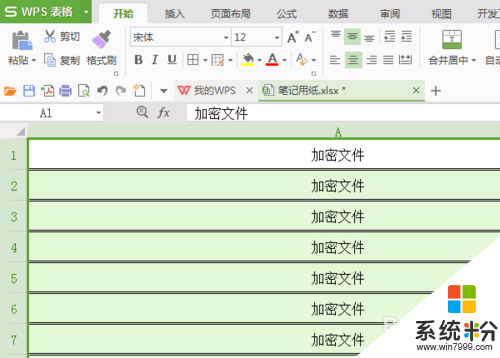
2、菜单:工具-选项。
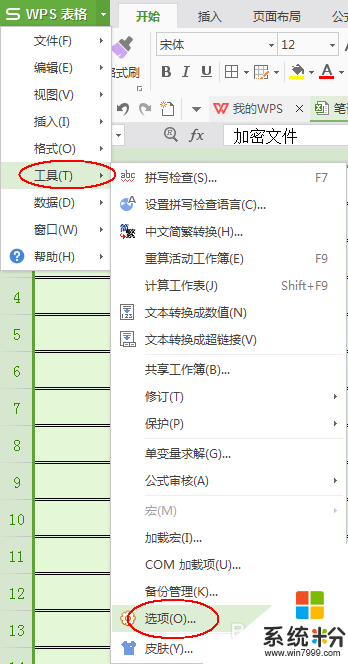
3、选项弹出窗口中选择“安全性”。
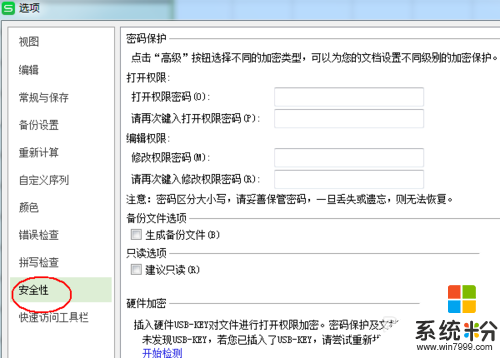
4、在打开权限里设置好自己的密码。并确定。
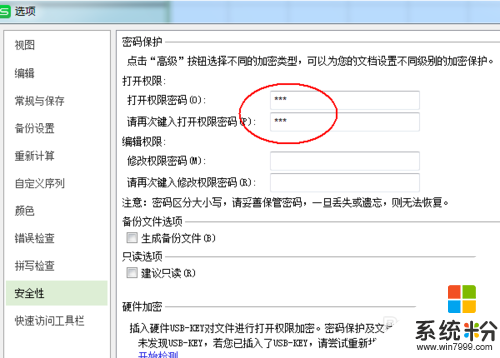
5、当我们再次打开此文档时,电脑提示需要键入密码。
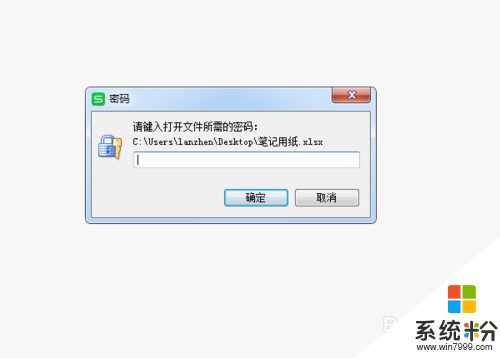
6、输入错误会提示:密码不正确,请重新输入。
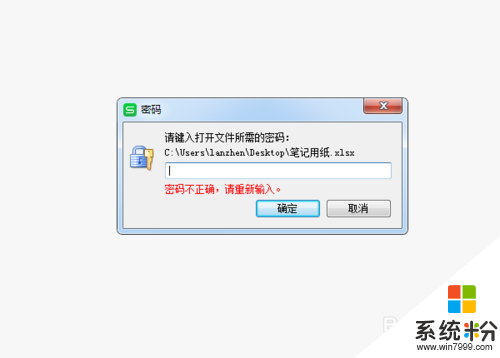
7、只有输入争取密码,文档才能被再次打开。
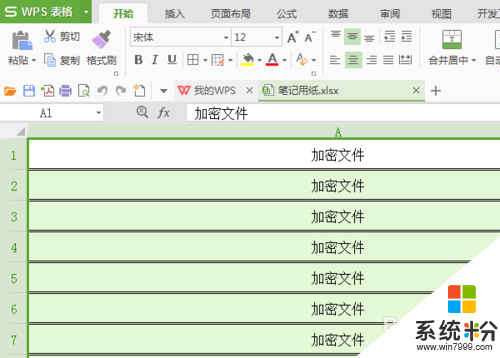
【EXCEL怎么通过选项加密】就如上述的教程步骤,有遇上相同问题的小伙伴建议分享出去,这样可以帮助更多的用户。还有其他的操作系统下载后使用的疑问,都可以上系统粉官网查看。
我要分享:
相关教程
- ·给Excel文档加密的办法 怎么给Excel文档加密
- ·加密excel工作表的步骤 怎么加密excel工作表
- ·Excel文档、Word文档怎么添加密码? Excel文档、Word文档如何添加密码的方法
- ·excel怎么设置筛选项 Excel表格单元中如何添加筛选项
- ·怎样通过U盘给电脑加密码 通过U盘给电脑加密码的方法
- ·怎么在excel里添加可选项 Excel表格怎么设置单元格选项
- ·戴尔笔记本怎么设置启动项 Dell电脑如何在Bios中设置启动项
- ·xls日期格式修改 Excel表格中日期格式修改教程
- ·苹果13电源键怎么设置关机 苹果13电源键关机步骤
- ·word表格内自动换行 Word文档表格单元格自动换行设置方法
电脑软件热门教程
- 1 请问怎么查看电脑无线连接的密码 求指导查看电脑无线连接的密码
- 2 笔记本怎么查看摄像头 电脑自带摄像头怎么打开
- 3 如何解决超级鼠标键盘精灵显示Jcbc?超级鼠标键盘精灵显示Jcbc怎么办?
- 4笔记本经常性搜不到WIFI的方法 如何解决笔记本经常性搜不到WIFI
- 5如何控制局域网其他电脑桌面 控制局域网其他电脑桌面的方法有哪些
- 6键盘上顿号如何打出来 键盘上顿号打出来的方法
- 7Excel表格怎么做批注 Excel表格儿怎样添加批注
- 8惠普商用本UEFI BIOS,怎么开启关闭声卡 惠普商用本UEFI BIOS,开启关闭声卡的方法
- 9如何用电脑玩手机游戏王者荣耀。 用电脑玩手机游戏王者荣耀的方法。
- 10台式电脑关机没反应该怎么解决? 台式电脑关机没反应该怎么处理?
